中添加复选框 |
您所在的位置:网站首页 › i用am › 中添加复选框 |
中添加复选框
|
办公的时候,我们接触到的是各种不同格式的文档,那么关于他们的编辑,大家又了解多少呢?比如说,在文档中添加带√的方框,应该如何添加? 
今天这里就分享Word、PPT、Excel以及PDF的添加方法,希望能帮到各位! Word1、按住键盘上的【Alt】键不放,然后在小键盘区输入【9745】这几个数字,最后松开 ALT 键,自动变成框框中带勾符号; 2、在Word文档中输入数字“2611” ,然后按下键盘上的快捷键 ALT + X ,此时,这几个数字就会转换成方框内打钩符号; 3、在Word文档中输入一个大写字母【R】;然后将【R】选中,再将字体设置为【Wingdings 2】,R 就会变成方框里打钩符号; PPT打开PPT,进入“插入”选项。 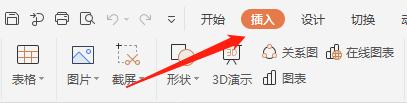
在“插入”选项下,点选“符号”,进入符号选择界面。 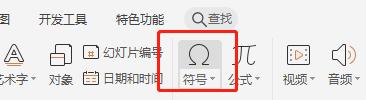
在“字体”栏,找到“wingdings2”字体,进入。 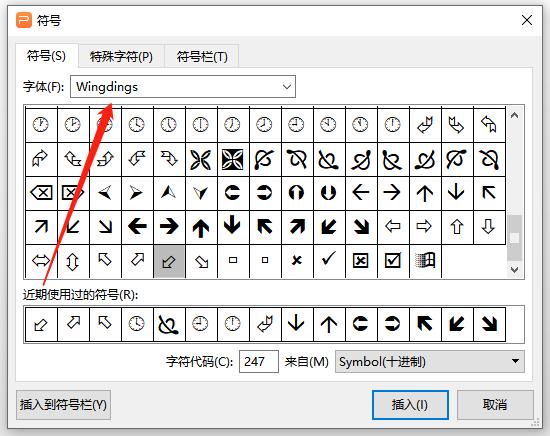
找到“打钩方框”和“打叉方框”的符号,点选,分别插入。 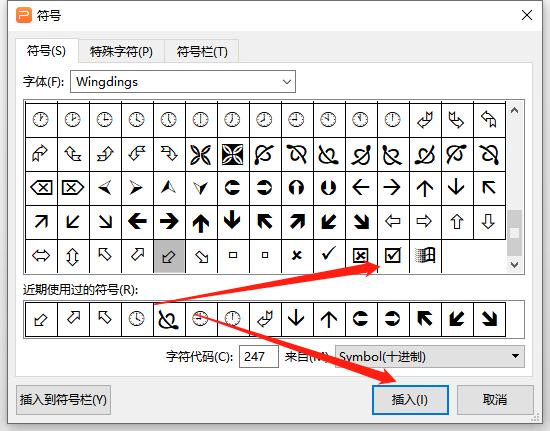 Excel
Excel
第一步、打开表格,选择【插入】-【符号】 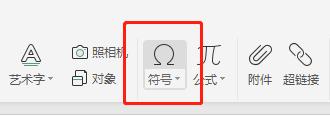
第二步、选择字体为Wingdings,然后找到带√的方框,点击“插入”就可以了。方法和PPT很相似。  PDF
PDF
PDF与其他的文档不一样,需要用到专门的PDF编辑器才能实现编辑,这里以闪电PDF编辑器为例。 第一步、在编辑器中打开文档后,选择“表单”-“复选框”,然后在页面中插入一个复选框即可。 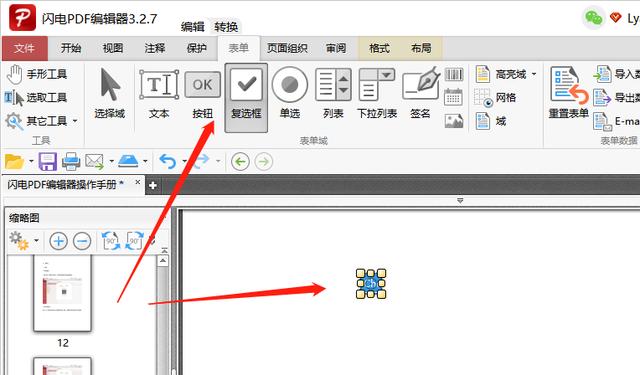
第二步、然后切换编辑注释工具,点击此方框,√就显示出来了。 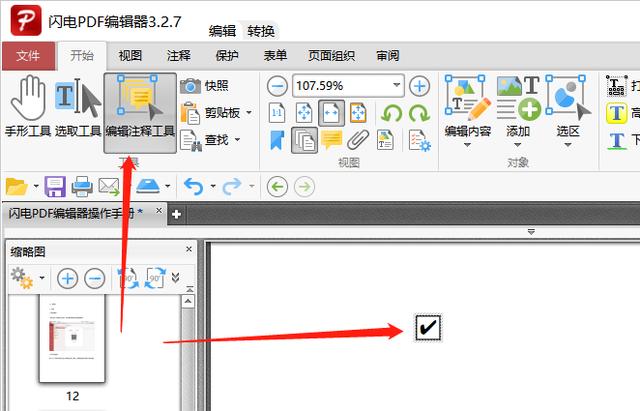
|
【本文地址】